
当 Alt + Shift 不更改 Windows 11 上的语言时,您可以使用 Win + 空格键获得相同的效果。另外,请确保使用左 Alt + Shift 而不是键盘右侧的那些。
为什么 Alt + Shift 无法更改语言?
- 您没有更多语言可供选择。
- 输入语言热键已更改。
- 最新 Windows 更新中的错误阻止您更改键盘语言。卸载最新更新以解决此问题。
- 您处于应用程序的活动窗口中,该应用程序使用相同的热键执行其他操作。
你如何使用 Alt Shift 更改 Windows 11 上的语言?
1. 使用正确的按键顺序
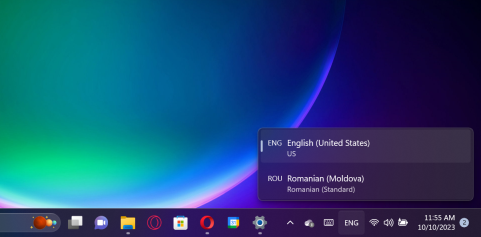
首先,确保您使用的是使用 + 组合的正确方法。按住键,然后按键。它不适用于 和 .AltShiftLeft AltLeft ShiftRight AltRight Shift
如果您查看键盘语言选择,则会更改,但前提是您有其他语言可用。
我们如何测试、审查和评分?
在过去的 6 个月里,我们一直致力于建立一个关于我们如何制作内容的新审核系统。使用它,我们随后重做了大部分文章,以提供有关我们制作的指南的实际实践专业知识。
有关更多详细信息,您可以阅读我们如何在 WindowsReport 上进行测试、审查和评分。
现在,如果您释放 转移 键并按住 Alt 键,您还将看到弹出提示,显示更改,并且在按住 Alt 的同时按 Shift 键将继续在它们之间切换。
如果同时按左 Alt 和左 Shift 并同时释放它们,语言将更改,但不会在屏幕上看到提示。
2.将Alt + Shift设置为输入语言热键
- 单击“开始”按钮,然后选择“设置”。
- 转到左侧窗格上的时间和语言,然后单击右侧的“键入”。

- 现在,选择高级键盘设置。

- 在下一个窗口中,选择输入语言热键。

- 确保 + 是热键。如果没有,请单击更改键序列并从选项列表中选择 if。Left AltShift

- 您还会注意到,您还可以使用 + 组合键更改键盘布局。CtrlShift

请注意,输入语言与键盘布局不同。当输入语言更改您在键入时使用的语言时,键盘布局将重新映射键盘上的键以匹配语言的键的标准布局。
3.确保键盘语言未隐藏
- 单击“开始”按钮,然后转到“设置”。
- 从左侧选择“时间和语言”,然后从右侧选择“键入”。

- 接下来,选择高级键盘设置。

- 现在,确保 隐藏 选项和 显示语言栏为透明 未选中。如果是这样,请取消选中它们。

您无法在 Windows 11 中更改键盘语言的原因可能只是因为您看不到更改。如果键盘语言栏在非活动时隐藏或透明,您可能根本没有注意到它。
如果不是这种情况,我们还有一个专门的指南,说明如果 Windows 11 上缺少语言栏该怎么办。
在 Windows 11 上更改语言的其他方法
- 在 Windows 11 上,您还可以使用 + 热键更改语言。WinSpacebar
- 另一种方法是简单地单击语言栏并从可用选项中选择语言。
- 您也可以激活屏幕键盘并单击虚拟键盘右下角的语言选项以进行更改。
既然您知道如何在 Windows 11 上更改屏幕键盘语言,您可能还对最新操作系统上最有用的快捷方式感兴趣。
在这里,我们总结了如果 Alt + Shift 没有更改 Windows 11 上的语言该怎么办的指南,我们希望现在一切恢复正常。
如果仍然无法更改显示语言,则应考虑其中一个 Alt 或 Shift 键卡住或出现故障的可能性。
最后一个建议是尽量减少屏幕上打开的所有应用程序,并尝试 Alt + Shift 组合。活动应用程序可能会绕过具有相同热键的另一个操作的快捷方式。
以上是修复: Alt + Shift 不会更改 Windows 11 上的语言的详细内容。更多信息请关注PHP中文网其他相关文章!
 deepseek网页版官方入口Mar 12, 2025 pm 01:42 PM
deepseek网页版官方入口Mar 12, 2025 pm 01:42 PM国产AI黑马DeepSeek强势崛起,震撼全球AI界!这家成立仅一年半的中国人工智能公司,凭借其免费开源的大模型DeepSeek-V3和DeepSeek-R1,在性能上与OpenAI等国际巨头比肩,甚至在成本控制方面实现了突破性进展,赢得了全球用户的广泛赞誉。DeepSeek-R1现已全面上线,性能媲美OpenAIo1正式版!您可以在网页端、APP以及API接口体验其强大的功能。下载方式:支持iOS和安卓系统,用户可通过应用商店下载;网页版也已正式开放!DeepSeek网页版官方入口:ht
 deepseek服务器繁忙怎么解决Mar 12, 2025 pm 01:39 PM
deepseek服务器繁忙怎么解决Mar 12, 2025 pm 01:39 PMDeepSeek:火爆AI遭遇服务器拥堵,如何应对?DeepSeek作为2025年开年爆款AI,免费开源且性能媲美OpenAIo1正式版,其受欢迎程度可见一斑。然而,高并发也带来了服务器繁忙的问题。本文将分析原因并提供应对策略。DeepSeek网页版入口:https://www.deepseek.com/DeepSeek服务器繁忙的原因:高并发访问:DeepSeek的免费和强大功能吸引了大量用户同时使用,导致服务器负载过高。网络攻击:据悉,DeepSeek对美国金融界造成冲击,
 深度求索deepseek官网入口Mar 12, 2025 pm 01:33 PM
深度求索deepseek官网入口Mar 12, 2025 pm 01:33 PM2025年开年,国产AI“深度求索”(deepseek)惊艳亮相!这款免费开源的AI模型,性能堪比OpenAI的o1正式版,并已在网页端、APP和API全面上线,支持iOS、安卓和网页版多端同步使用。深度求索deepseek官网及使用指南:官网地址:https://www.deepseek.com/网页版使用步骤:点击上方链接进入deepseek官网。点击首页的“开始对话”按钮。首次使用需进行手机验证码登录。登录后即可进入对话界面。deepseek功能强大,可进行代码编写、文件读取、创

热AI工具

Undresser.AI Undress
人工智能驱动的应用程序,用于创建逼真的裸体照片

AI Clothes Remover
用于从照片中去除衣服的在线人工智能工具。

Undress AI Tool
免费脱衣服图片

Clothoff.io
AI脱衣机

AI Hentai Generator
免费生成ai无尽的。

热门文章

热工具

EditPlus 中文破解版
体积小,语法高亮,不支持代码提示功能

SublimeText3 Linux新版
SublimeText3 Linux最新版

WebStorm Mac版
好用的JavaScript开发工具

禅工作室 13.0.1
功能强大的PHP集成开发环境

Atom编辑器mac版下载
最流行的的开源编辑器












